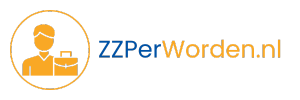Hoe gebruik je OneDrive zakelijk?
In de moderne zakelijke wereld is efficiëntie essentieel. Een van de tools die bedrijven helpt om hun workflow te optimaliseren, is OneDrive. Maar hoe gebruik je OneDrive zakelijk? In dit artikel ontdek je de mogelijkheden van OneDrive en krijg je praktische tips om het maximaal te benutten. Van het delen van bestanden tot het samenwerken aan documenten, OneDrive biedt tal van functies die je bedrijf kunnen helpen groeien.
Wat is OneDrive?
OneDrive is een cloudopslagdienst van Microsoft. Het stelt gebruikers in staat om bestanden op te slaan, te delen en te synchroniseren. Of je nu een klein bedrijf hebt of onderdeel bent van een grote organisatie, OneDrive biedt handige functies die het beheer van je bestanden vereenvoudigen. Het gebruik van cloudopslag vermindert de kans op gegevensverlies en maakt samenwerking op afstand mogelijk.
Waarom OneDrive voor zakelijk gebruik?
Er zijn verschillende redenen waarom OneDrive een uitstekende keuze is voor zakelijke toepassingen:
- Toegang vanaf elke locatie: Met OneDrive heb je toegang tot je bestanden waar je ook bent, zolang je internetverbinding hebt.
- Realtime samenwerking: Teams kunnen tegelijkertijd aan documenten werken, wat de productiviteit verhoogt.
- Veiligheid: OneDrive biedt encryptie en andere beveiligingsfuncties om je gegevens te beschermen.
- Integratie met Microsoft 365: OneDrive werkt naadloos samen met andere Microsoft-producten zoals Word, Excel en Teams.
Hoe begin je met OneDrive?
Registreren en inloggen
Om OneDrive te gebruiken, heb je een Microsoft-account nodig. Dit kan een persoonlijk account zijn of een zakelijk account via Microsoft 365. Ga naar de OneDrive-website en volg de stappen om je aan te melden. Zodra je bent ingelogd, zie je de interface van OneDrive, waar je bestanden kunt uploaden en beheren.
Bestanden uploaden
Het uploaden van bestanden naar OneDrive is eenvoudig. Klik op de knop “Uploaden” in de interface en selecteer de bestanden of mappen die je wilt toevoegen. Je kunt ook eenvoudig bestanden slepen en neerzetten in het OneDrive-venster. Dit maakt het proces snel en gebruiksvriendelijk.
Bestanden delen met collega’s
Samenwerken is een van de sterke punten van OneDrive. Je kunt eenvoudig bestanden en mappen delen met je collega’s. Dit doe je als volgt:
- Selecteer het bestand of de map die je wilt delen.
- Klik op de knop “Delen”.
- Voer de e-mailadressen in van de personen met wie je wilt delen.
- Kies de rechten (alleen lezen of bewerken) en klik op “Delen”.
Je kunt ook een link genereren die je kunt verzenden via e-mail of chat. Dit maakt het delen van bestanden met externe partners eenvoudig en efficiënt.
Realtime samenwerking aan documenten
Met OneDrive kun je in realtime samenwerken aan documenten. Dit is bijzonder handig voor teams die op afstand werken. Wanneer een teamlid een document opent, kunnen anderen tegelijkertijd wijzigingen aanbrengen. Dit voorkomt dat je meerdere versies van hetzelfde document hebt en vergemakkelijkt de communicatie.
Documenten bewerken met Office Online
OneDrive integreert met Office Online, waardoor je documenten kunt bewerken zonder dat je software hoeft te installeren. Open een document in OneDrive en klik op “Bewerken in de browser”. Je hebt toegang tot de meeste functies die je ook in de desktopversies van Word of Excel vindt.
Bestanden organiseren en beheren
Een goed georganiseerd bestandssysteem is cruciaal voor efficiëntie. OneDrive biedt verschillende manieren om je bestanden te structureren:
- Mappen aanmaken: Maak mappen aan om je bestanden te groeperen. Dit helpt je om snel te vinden wat je zoekt.
- Bestanden taggen: Gebruik tags of labels om bestanden snel te categoriseren en terug te vinden.
- Zoekfunctie: Maak gebruik van de zoekfunctie om specifieke bestanden snel te vinden. Typ gewoon een deel van de bestandsnaam en OneDrive toont relevante resultaten.
Versiegeschiedenis
Een handige functie van OneDrive is de versiegeschiedenis. Dit stelt je in staat om eerdere versies van een document te bekijken en terug te zetten. Dit is bijzonder nuttig als je per ongeluk iets hebt verwijderd of gewijzigd dat je niet wilde. Om de versiegeschiedenis te bekijken, klik je met de rechtermuisknop op het bestand en selecteer je “Versiegeschiedenis”.
Beveiliging en privacy
Beveiliging is een topprioriteit voor elk bedrijf. OneDrive biedt verschillende beveiligingsfuncties om je gegevens te beschermen, zoals:
- Encryptie: Gegevens worden zowel tijdens het verzenden als in rust versleuteld, zodat je bestanden veilig zijn.
- Two-factor authenticatie: Voeg een extra beveiligingslaag toe door two-factor authenticatie in te schakelen.
- Beheerderscontrole: Voor bedrijven biedt OneDrive beheerders de mogelijkheid om gebruikersrechten en toegangsinstellingen te beheren.
Integratie met andere tools
OneDrive werkt uitstekend samen met andere Microsoft-producten, maar ook met externe tools. Denk hierbij aan:
- Microsoft Teams: Deel bestanden en werk samen in Teams terwijl je gebruikmaakt van OneDrive voor opslag.
- SharePoint: Integreer OneDrive met SharePoint voor geavanceerde samenwerkingsmogelijkheden.
- Derde partij apps: Veel andere toepassingen kunnen ook verbinding maken met OneDrive, waardoor je nog flexibeler kunt werken.
Mobiele toegang tot bestanden
OneDrive biedt ook een mobiele app voor zowel Android als iOS. Dit stelt je in staat om bestanden te bekijken en te beheren vanaf je smartphone of tablet. Met de app kun je documenten uploaden, delen en zelfs offline toegang krijgen tot belangrijke bestanden. Dit is ideaal voor wanneer je onderweg bent of op locatie werkt.
Offline toegang instellen
Het is mogelijk om bestanden offline beschikbaar te maken in de OneDrive-app. Dit doe je door de bestanden of mappen te selecteren en de optie “Offline beschikbaar maken” te kiezen. Zo heb je altijd toegang tot belangrijke documenten, zelfs zonder internetverbinding.
Best practices voor zakelijk gebruik van OneDrive
Hier zijn enkele best practices om het meeste uit OneDrive te halen:
- Regelmatige backup: Hoewel OneDrive een veilige opslag biedt, is het verstandig om regelmatig backups van belangrijke bestanden te maken.
- Gebruik duidelijke bestandsnamen: Dit maakt het gemakkelijker om bestanden terug te vinden en te delen met anderen.
- Beperk toegang: Geef alleen toegang tot bestanden aan degenen die ze echt nodig hebben. Dit minimaliseert het risico op ongewenste wijzigingen.
- Blijf op de hoogte van updates: Microsoft brengt regelmatig updates uit voor OneDrive. Blijf op de hoogte van nieuwe functies en verbeteringen.
Conclusie
OneDrive is een krachtige tool die bedrijven helpt om hun documenten efficiënt te beheren, te delen en samen te werken. Door de gebruiksvriendelijke interface en de integratie met andere Microsoft-producten, is het een ideale oplossing voor zowel kleine als grote bedrijven. Of je nu documenten wilt delen, in realtime wilt samenwerken of gewoon je bestanden wilt organiseren, OneDrive biedt de functionaliteit die je nodig hebt. Begin vandaag nog met OneDrive en ontdek hoe het jouw zakelijke processen kan verbeteren.